реклама
 Най-накрая получих първия си телефон с Android, стар стар HTC EVO 4G, с предварително инсталиран Android 2.3.3 и беше страхотно. Две неща, които са леко досадни, въпреки че са първо, животът на батерията и второ, фактът, че правенето на екрана отнема малко настройка.
Най-накрая получих първия си телефон с Android, стар стар HTC EVO 4G, с предварително инсталиран Android 2.3.3 и беше страхотно. Две неща, които са леко досадни, въпреки че са първо, животът на батерията и второ, фактът, че правенето на екрана отнема малко настройка.
Успях да отстраня първия проблем с JuiceDefender - приложение, което намерих в нашия Страница за 100 най-добри приложения за Android Най-добрите приложения за Android в Google Play Store за 2019 г.Търсите най-добрите приложения за Android за вашия телефон или таблет? Ето нашия изчерпателен списък с най-добрите приложения за Android. Прочетете още , но второто - мислех, че процесът ще отнеме твърде много време - така че не си направих труда да го науча. Това беше, докато не разбрах статията, която Райън е автор в края на 2009 г., подробно как да заснемате екранни снимки на устройство с Android Как да заснемате екранни снимки с мобилния си телефон с Android Прочетете още с Android SDK Manager и вградения инструмент за скрийншот, Dalvik Debug Monitor. Оказва се, че не е толкова трудно след първоначалната настройка.
Мониторът за отстраняване на грешки в Dalvik от мениджъра на SDK е добър начин да получите екранни снимки на вашия телефон с Android, но Намерих друг инструмент, който улеснява нещата, ако се окажете, че се нуждаете от екранни снимки на Android малко.
Изстрел, е скрийншот с отворен код и инструмент за екранизиране. Можете лесно да видите какво има на вашия телефон с Android на екрана на вашия компютър и други. Прочетете, за да разберете повече за това, което прави това добра алтернатива на вградения монитор за отстраняване на грешки в Dalvik.
Настройвам
За целите на тази статия ще ви трябва Android SDK Manager, USB кабел за синхронизация, Изстрел, и вашият телефон, разбира се. За повече подробности какво да направите след инсталиране на Android SDK Manager, можете да се консултирате Статията на Райън Как да заснемате екранни снимки с мобилния си телефон с Android Прочетете още . За да го обобщим, ето няколко съвета:
- Всъщност не е необходимо да изтегляте изпълнимия файл.
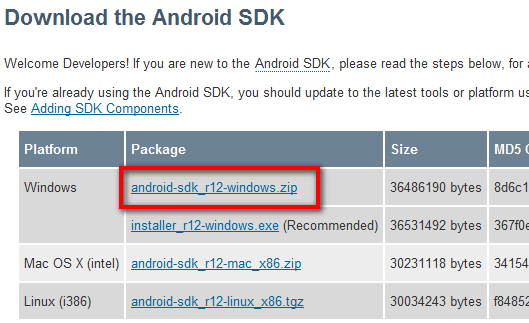
- Zip файлът на SDK Manager ще се справи добре. Просто извлечете съдържанието, отбележете мястото, където сте извлекли Android-SDK-прозорци.
- Щракнете с десния бутон върху SDK Manager и изберете Изпълни като администратор.
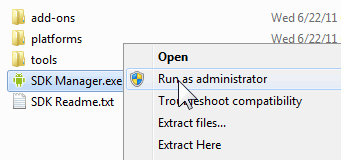
- Инсталирайте и актуализирайте първия запис, Android SDK платформа-инструменти. За останалите записи просто изберете Отхвърляне, което ще осигури по-бързо изтегляне на действителните компоненти, от които се нуждаете.
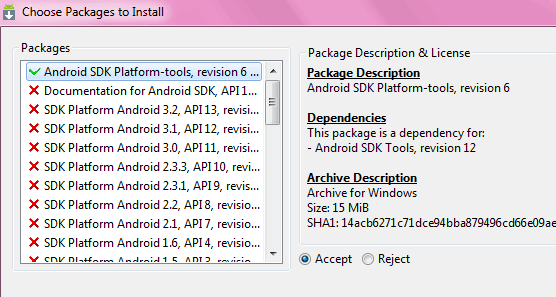
- Също така, изберете USB драйвера на Google от добавки на трети страни в раздела Налични пакети.
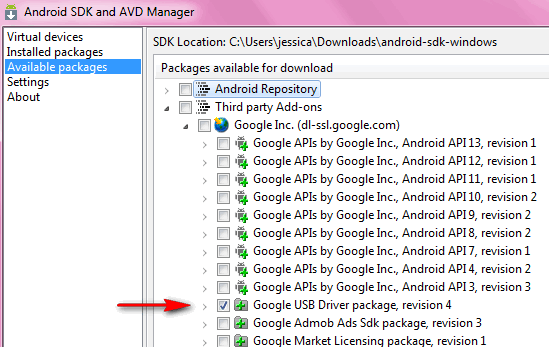
- Свържете телефона с компютъра си чрез USB синхронизиращ кабел. Ако за първи път включвате телефона си към компютъра, може да бъдете подканени да инсталирате необходимите драйвери, които трябва. След като направите това, отидете на Меню> Настройки> Приложения> Разработка и поставете отметка в USB за отстраняване на грешки.
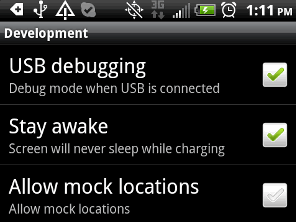
- Сега стартирайте файла ddms.bat в папката с инструменти.
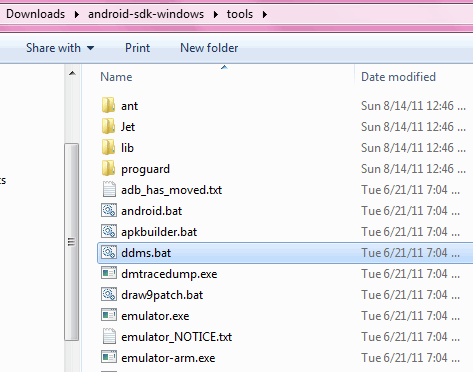
- Уверете се, че този прозорец се появява, като телефонът ви с Android е посочен в левия панел. Това ще гарантира, че AShot работи правилно.
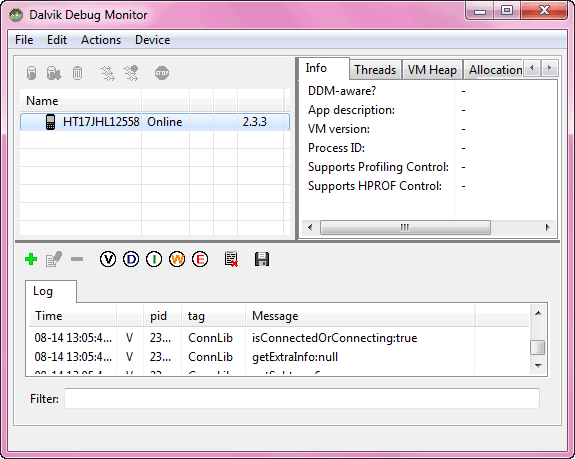
- Сега изтеглете и инсталирайте AShot. Когато го стартирате за първи път (той ще се покаже в менюто "Старт" като Android Screen Capture), той ще ви помоли да изберете местоположението на вашия Android-SDK прозорци, за което сте направили забележка в първата точка на куршума. След като прегледате това местоположение и кликнете върху OK, ще можете да видите какво има на вашия Android телефон на екрана на вашия компютър.
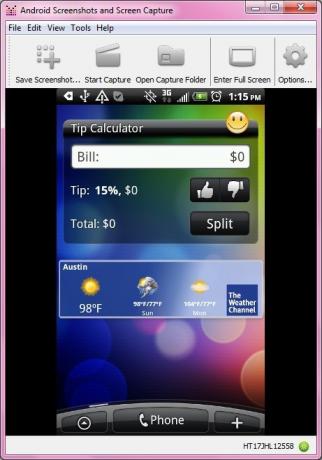
Какво можете да направите с AShot
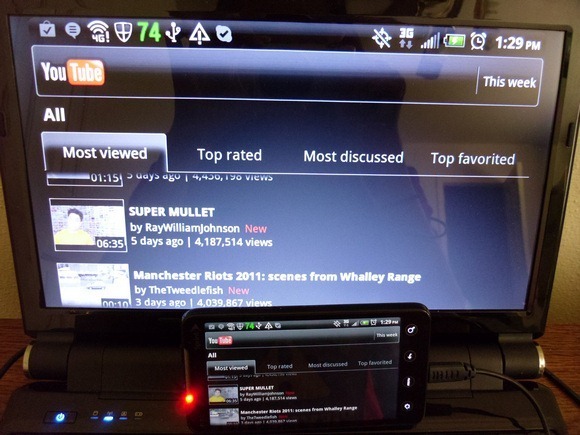
По какво се пита AShot от използването на монитора за отстраняване на грешки в Dalvik? С AShot заснемането на екрана изисква минимални усилия. Не е необходимо да кликвате върху бутона за опресняване всеки път, когато екранът на вашия телефон на Android се промени. AShot показва какво е на вашето устройство на екрана на компютъра в реално време, само с малко закъснение. Съществуват и клавишни комбинации за неща като отиване на цял екран, въртене по посока на часовниковата стрелка и обратно, и т.н.
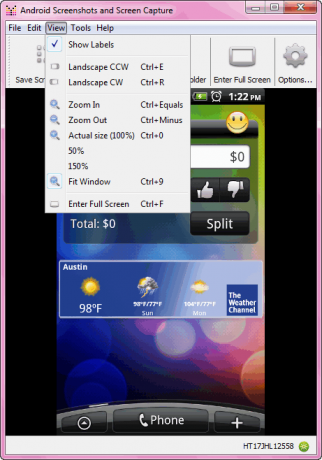
Можете също да зададете папка за улавяне и да кликнете върху Започнете улавяне бутон за автоматично регистриране на цялата ви активност на слушалка в екранни снимки.
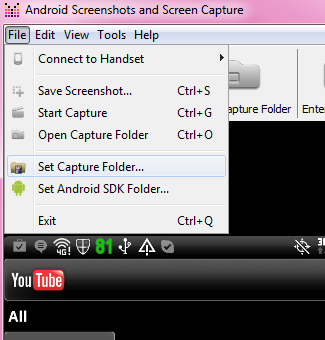
За запис на екран Най-добрите настройки и формати за заснемане на видеоклипове за YouTube Прочетете още , Бих препоръчал да използвате CamStudio Един задълбочен поглед към CamStudio като ефективен инструмент за екранизиране Прочетете още за Windows или уеб-базирани Как да създадете Screencast като професионалист с тези 6 онлайн инструмента Прочетете още Screenr, и двамата поддържат екранизиране в HD резолюция.
Ако се забиете в която и да е стъпка, просто отидете до разработчика на AShot страница с инструкции или попитайте в секцията за коментари по-долу.
Кредит за изображение: Майк Saechang
Джесика се интересува от всичко, което повишава личната производителност и това е с отворен код.